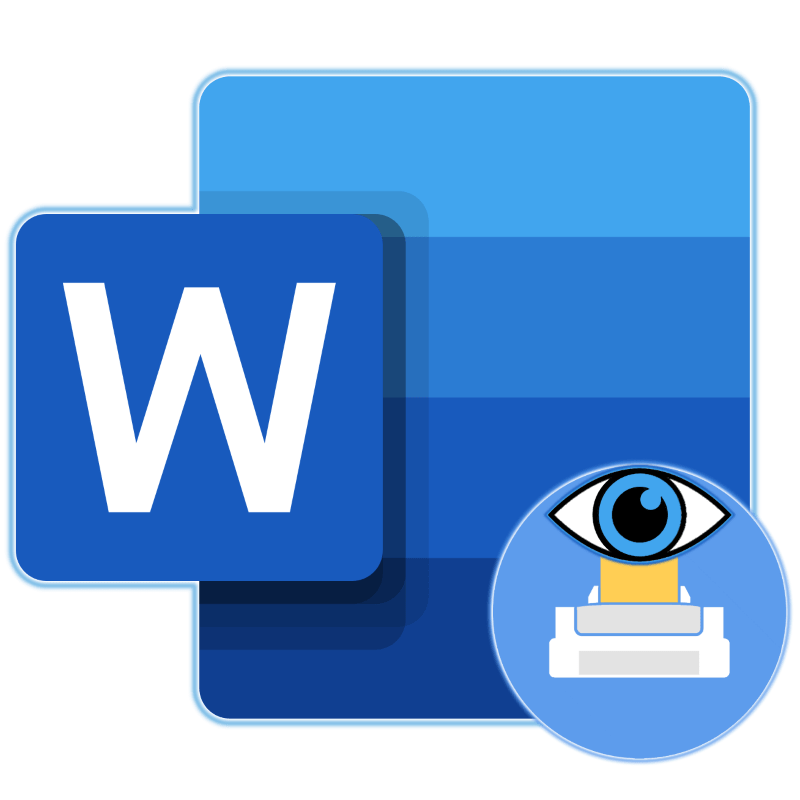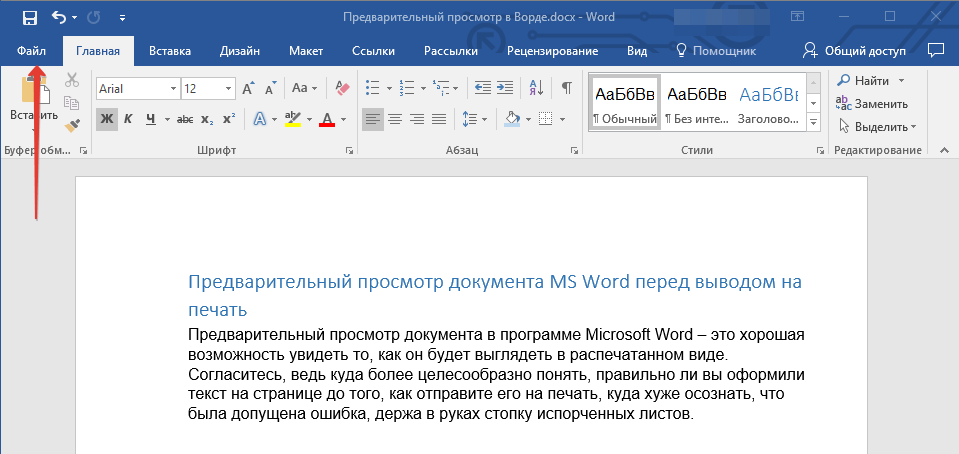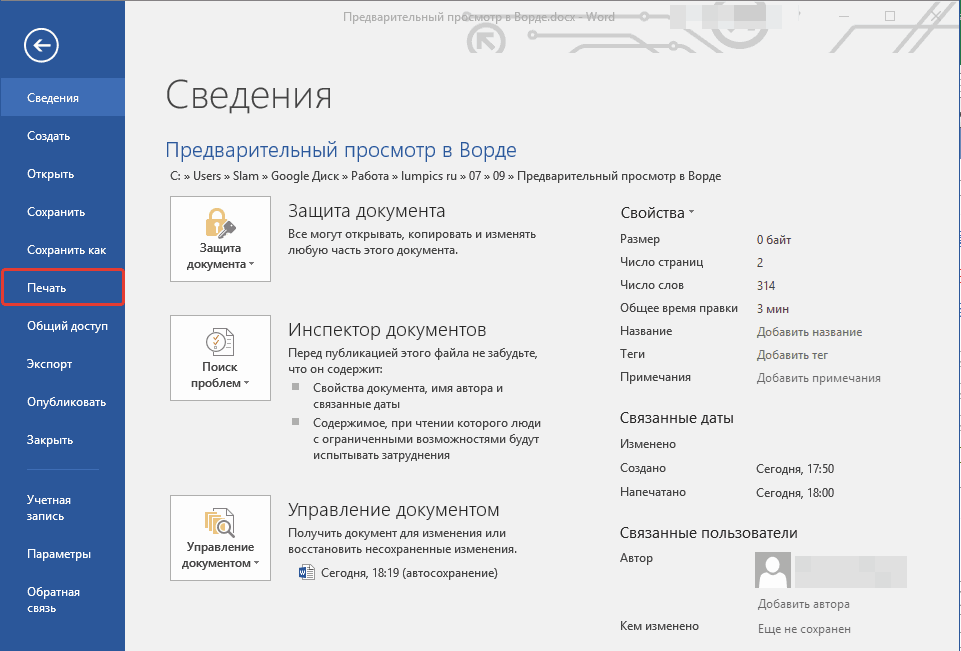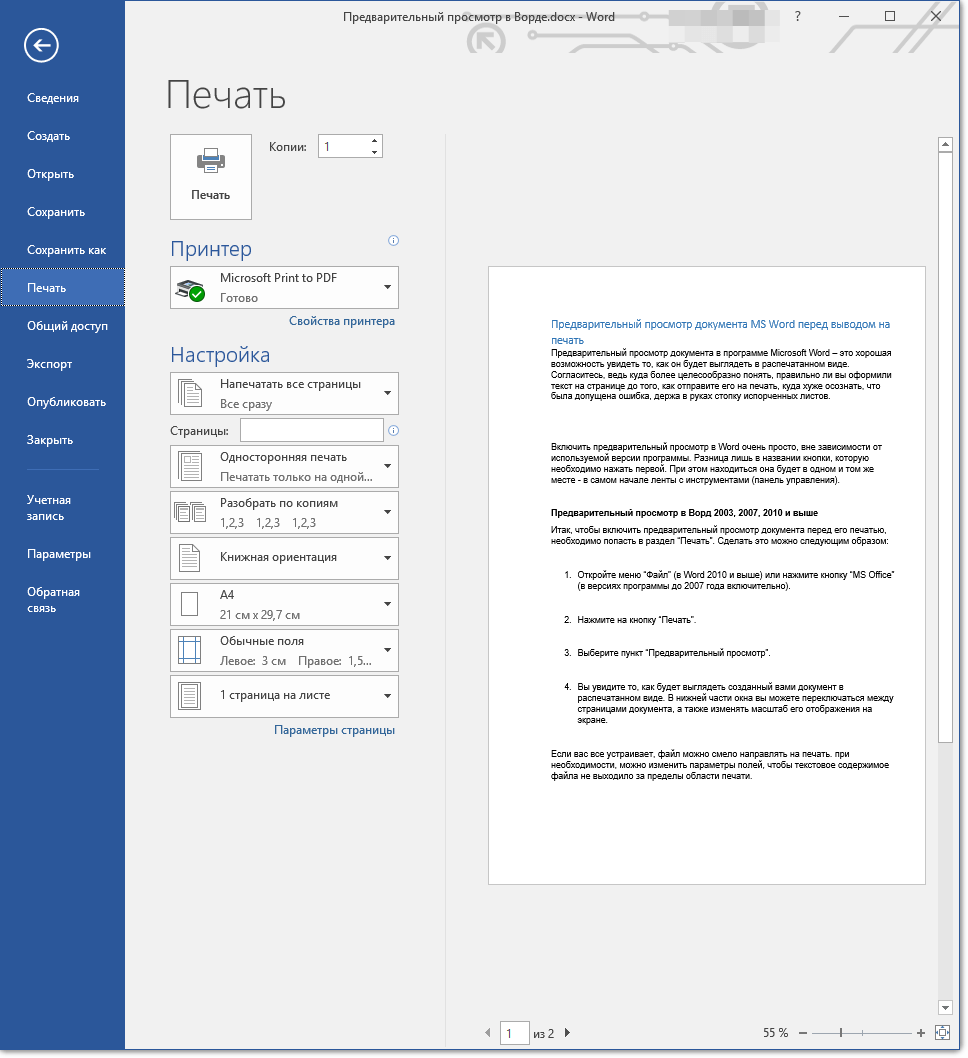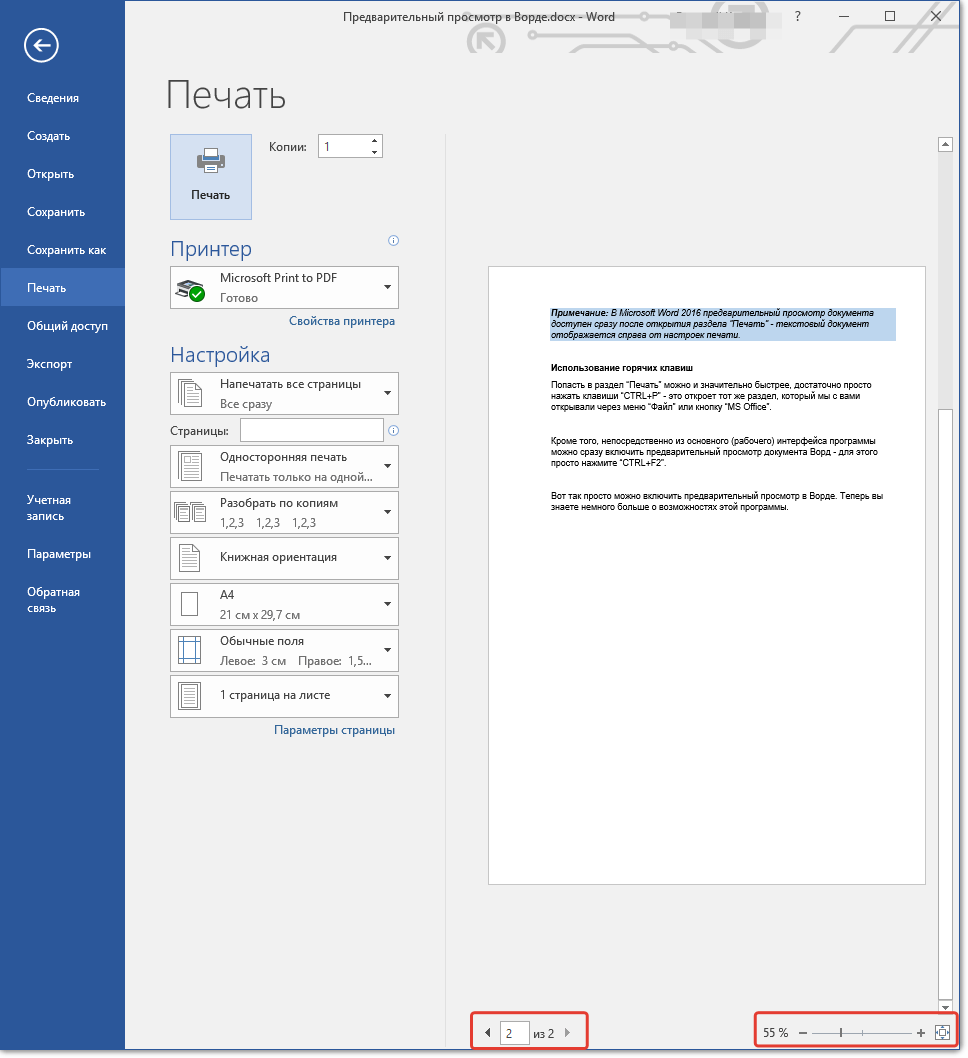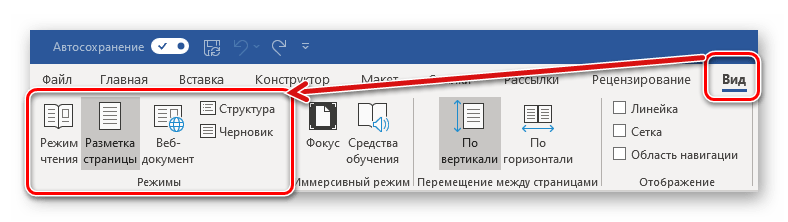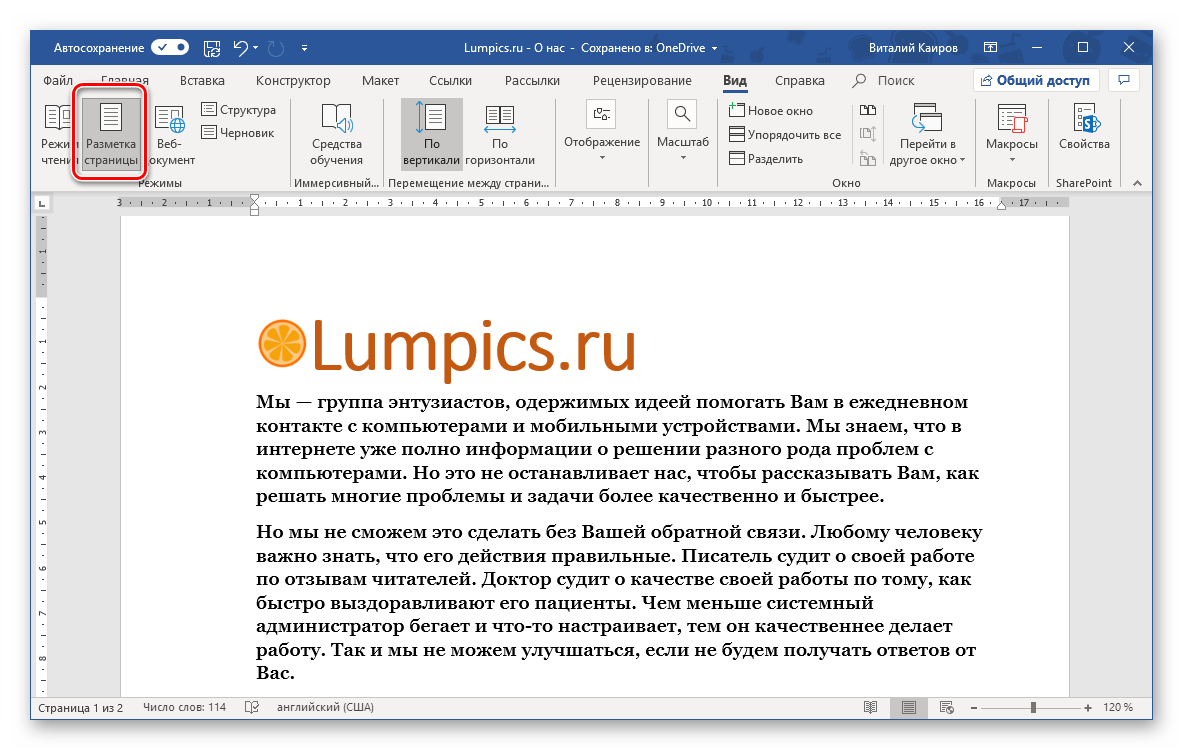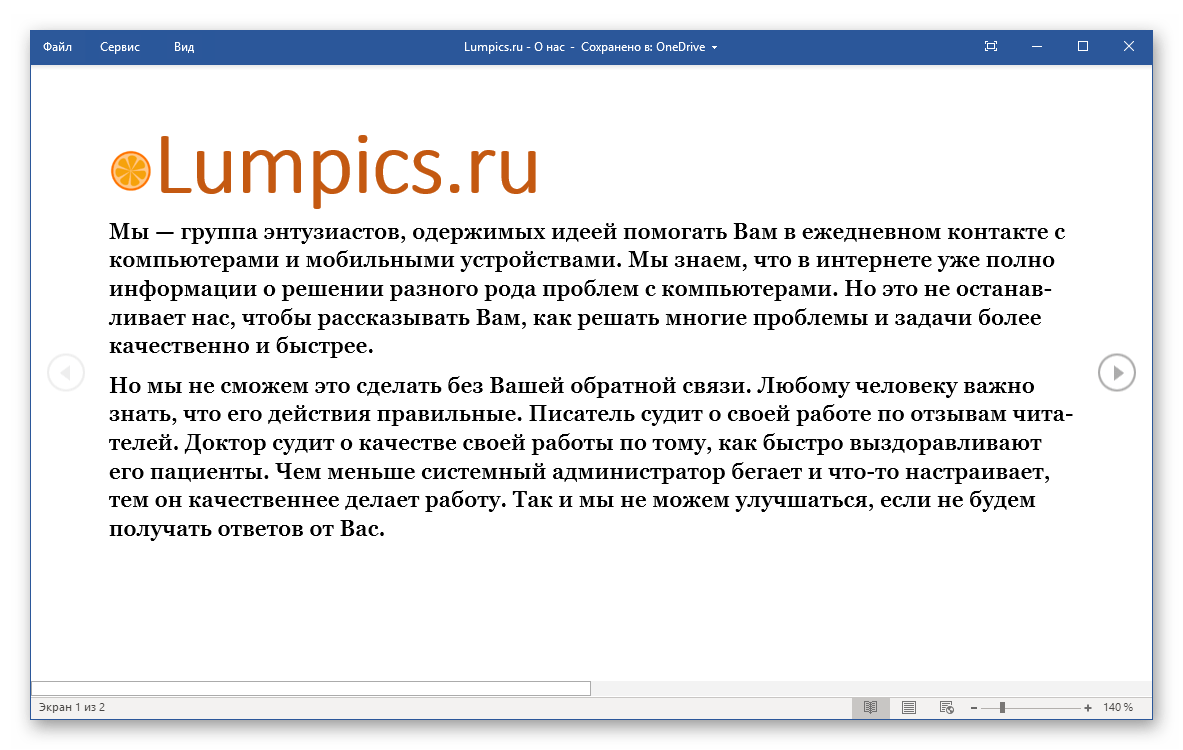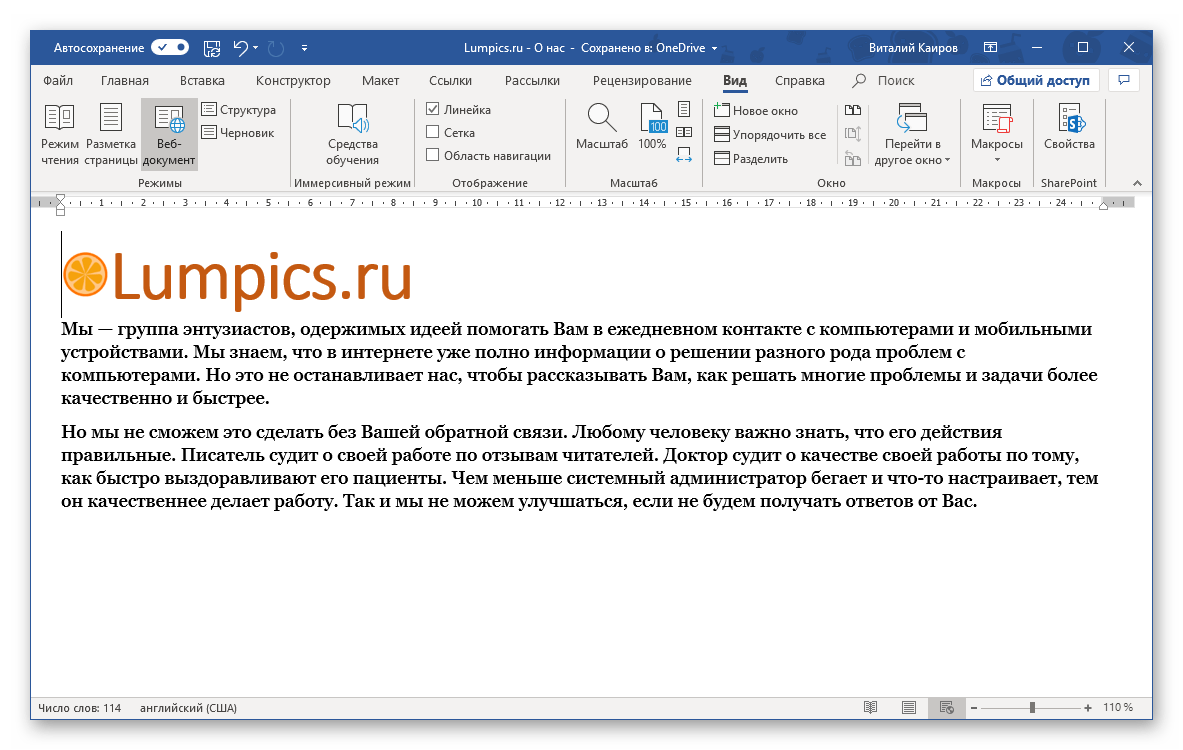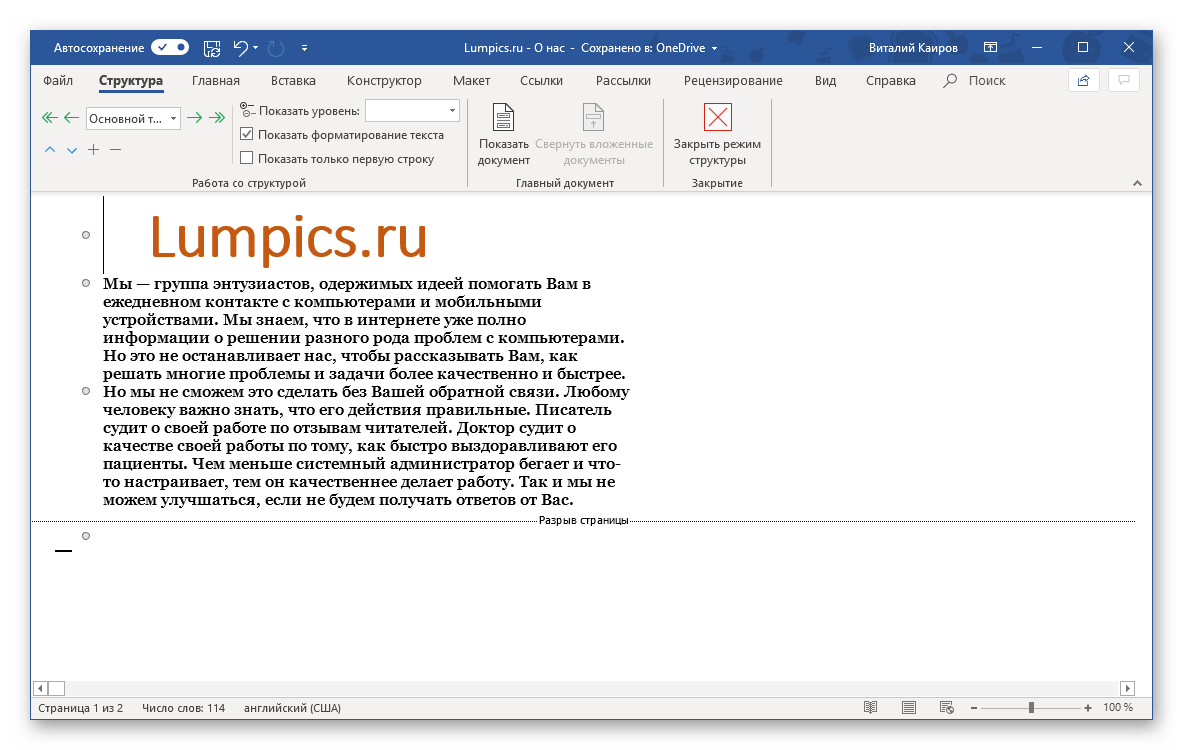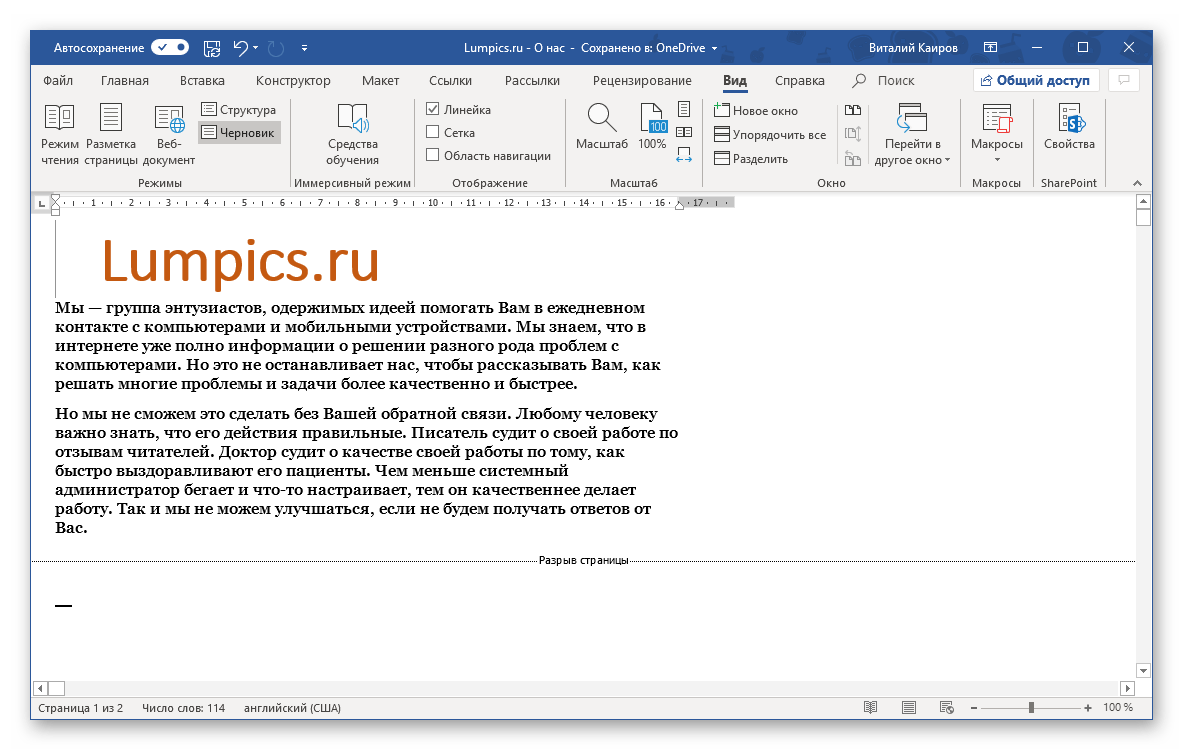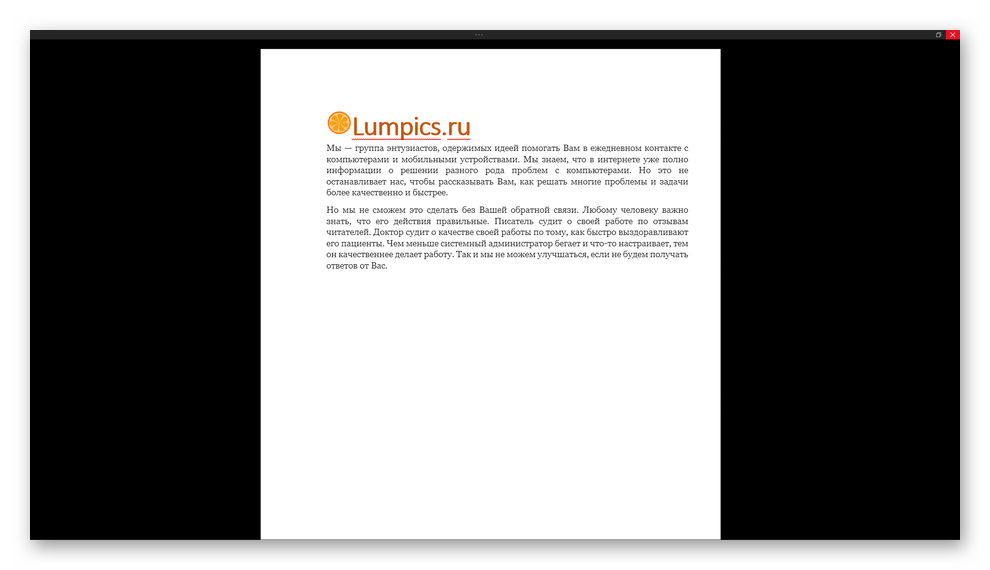Что такое создание файла предпросмотра
Создание файла предварительного просмотра эталонной страницы в SharePoint
Такая расширяемость доступна только для классического интерфейса SharePoint. Эту возможность нельзя использовать вместе с современным интерфейсом в SharePoint Online, например на сайтах для общения. Мы больше не рекомендуем использовать классический интерфейс и эти методы применения фирменной символики.
Узнайте, как создавать файлы предварительного просмотра эталонных страниц, которые используются при работе с темами SharePoint для предварительного просмотра выбранных компонентов темы.
Мастер изменения внешнего вида служит отправной точкой работы с темами SharePoint. Библиотека макетов — это первая страница мастера изменения внешнего вида, на которой отображаются эскизы доступных макетов. Пользователи выбирают макет для своего сайта, а затем переходят к следующей странице, где можно настроить оформление. Затем пользователи могут просмотреть сайт, прежде чем применять к нему макет. Файл предварительного просмотра эталонной страницы используется для создания изображений эскиза и предварительного просмотра. Если эталонной странице не назначен файл предварительного просмотра, ее невозможно использовать при работе с темами.
Базовые концепции для работы с файлами предварительного просмотра эталонных страниц
В таблице 1 перечислены статьи, посвященные базовым концепциями для работы с файлами предварительного просмотра эталонных страниц.
Таблица 1. Базовые концепции для работы с файлами предварительного просмотра эталонных страниц
| Название статьи | Описание |
|---|---|
| Общие сведения о темах для SharePoint | Сведения о работе с темами в SharePoint. |
| Выбор темы для сайта публикации | Узнайте, как изменить внешний вид и функции сайта SharePoint с помощью мастера изменения внешнего вида. |
Что такое файл предварительного просмотра эталонной страницы?
Файлы предварительного просмотра эталонных страниц (файлы предварительного просмотра) — это специально отформатированные файлы с разделами для палитры цветов и схемы шрифтов по умолчанию, CSS и HTML с токенами. Файл предварительного просмотра эталонной страницы должен иметь такое же имя (за исключением расширения файла), что и соответствующая эталонная страница. Например, если у вас есть эталонная страница с именем article.master, соответствующий файл предварительного просмотра будет иметь имя article.preview. Эталонные страницы и файлы их предварительного просмотра хранятся в коллекции эталонных страниц.
Файл предварительного просмотра эталонной страницы имеет следующую структуру:
В файле предварительного просмотра эталонной страницы:
Палитра цветов по умолчанию — это файл SPCOLOR в коллекции тем (http://ИмяСемействаСайтов/_catalogs/theme/15/), который нужно использовать по умолчанию. Палитра цветов по умолчанию соответствует цветам, которые используются на эталонной странице в состоянии по умолчанию, то есть прежде чем пользователь выберет палитру цветов в мастере изменения внешнего вида.
Схема шрифтов по умолчанию — это файл SPFONT в коллекции тем (http://ИмяСемействаСайтов/_catalogs/theme/15/), который нужно использовать по умолчанию. Схема шрифтов по умолчанию соответствует шрифтам, используемым на эталонной странице в состоянии по умолчанию, то есть прежде чем пользователь выберет схему шрифтов в мастере изменения внешнего вида.
CSS это раздел, содержащий каскадные таблицы стилей (CSS). Все классы CSS должны иметь приставку[ID]. В следующем примере показан фрагмент раздела CSS в файле предварительного просмотра эталонных страниц.
HTML — это раздел HTML, в котором определяется структура HTML для предварительного просмотра.
Все значения измерения в файле предварительного просмотра эталонной страницы должны быть относительными. Например, значения измерения могут быть указаны в виде процентов или единиц измерения «em». Дополнительные сведения о единицах измерения печатных строк см. в разделе 5.1.1. Длина относительно шрифта: единицы em, ex, ch и rem в рабочей версии модуля «Значения и единицы CSS W3C» (уровень 3).
В файлах предварительного просмотра эталонных страниц используются маркеры. Маркеры это строковые значения, которые будут заменены текстом, значениями цветов или значениями шрифтов на созданной предварительной странице. В следующих разделах описываются доступные маркеры и их использование.
Дополнительные маркеры
Дополнительные маркеры заменяются при предварительном просмотре указанными значениями ширины и высоты.
Таблица 2. Дополнительные маркеры
| Имя маркера | Описание |
|---|---|
| [T_HEIGHT] | Высота окна предварительного просмотра. |
| [T_WIDTH] | Ширина окна предварительного просмотра. |
| [T_IMAGE] | URL-адрес необязательного фонового изображения. |
| [T_IMGHEIGHT] | Высота изображения, если она требуется. |
| [T_IMGWIDTH] | Ширина изображения, если она требуется. |
Маркеры цвета
Маркеры цвета заменяются в изображении предварительного просмотра значениями цветов. В таблице 3 описываются два формата маркеров цвета. Замените ПозицияЦвета именем позиции цвета. Маркеры цвета должны быть в верхнем регистре (например, [T_THEME_COLOR_PAGEBACKGROUND]). Список доступных маркеров цвета см. в разделе Сопоставление цветовых слотов статьи Цветовые палитры и шрифты в SharePoint.
Таблица 3. Маркеры цвета
| Имя маркера | Описание |
|---|---|
| [T_THEME_COLOR_ ПозицияЦвета] | Используйте этот формат, если вам нужно значение цвета позиции. |
| [T_THEME_COLOR_ _ПозицияЦвета__AA] | Используйте этот формат, если вам нужно 8-значное шестнадцатеричное значение позиции цвета. Этот формат полезен для фильтрующих значений, позволяющих управлять прозрачностью и градиентами в Internet Explorer. |
Маркеры шрифтов
Маркеры шрифтов заменяются в изображении предварительного просмотра значениями шрифтов.
Замените ИмяПозиции именем позиции шрифта. Маркеры шрифтов должны быть в верхнем регистре (например, [T_BODY_FONT]). Список позиций шрифтов и мест страницы, где они используются, см. в разделе Слоты шрифтов статьи Цветовые палитры и шрифты в SharePoint.
Маркеры текстового контента
Маркеры, перечисленные в таблице 4, используются в разделе HTML файла предварительного просмотра эталонной страницы. Маркеры заменяются примером текста в изображении предварительного просмотра в коллекции макетов. Пример текста показан на том же языке, что и остальные элементы сайта.
Таблица 4. Маркеры текстового контента
| Имя маркера | Описание |
|---|---|
| [BRANDSTRING] | Фирменный текст, который отображается на странице. В предустановленных темах он отображается в левом верхнем углу с надписью «Марка». |
| [SUITELINK1] [SUITELINK2] [SUITELINK3] | Ссылки, которые отображаются в комплексной панели. См. «Первый элемент», «Второй элемент», «Третий элемент» на рисунке 1. |
| [WELCOME] | Текст имени пользователя. См. «Имя пользователя» на рисунке 1. |
| [RIBBONTAB1] [RIBBONTAB2] [RIBBONTAB3] | Имена вкладок ленты. См. «ВКЛАДКА 1», «ВКЛАДКА 2», «ВКЛАДКА 3» на рисунке 1. |
| [SEARCHBOX] | Текст в поле поиска. См. «Текст поиска» на рисунке 1. |
| [TN1] [TN2] [TN3] | Элементы горизонтальной навигации. «НАВИГАЦИЯ 1», «НАВИГАЦИЯ 2», «НАВИГАЦИЯ 3». |
| [TITLE] | Заголовок страницы. «Заголовок страницы». |
| [QL1] [QL2] [QL3] [QL4] | Элементы вертикальной навигации. «Первый элемент меню», «Второй элемент меню», «Третий элемент меню». |
| [QLADD] | Ссылка под элементами вертикальной навигации. См. «КОМАНДНАЯ ССЫЛКА» на рисунке 1. |
| [CA TABLE HEADER] | Заголовок над текстом страницы. На рис. 1 это «Добро пожаловать в предварительный просмотр вашей темы!». |
| [CA TABLE DESCRIPTION] | Текст описания. На рис. 1 это «Вы смотрите на пример использования цветов в этой теме для вашего контента. Это пример. «. |
| [CA ACCENT COLORS] | Список цветов и блоков акцентов. |
| [CA LIST TITLE] | Заголовок списка. На рис. 1 это «Пример списка». |
| [CA TABLE] | Пример списка. |
| [SITETITLE] | Заголовок сайта. См. «Заголовок сайта» на рисунке 1. |
Рисунок 1. Предустановленная тема с примером текста
Создание файла предварительного просмотра эталонной страницы
Чтобы создать файл предварительного просмотра эталонной страницы, используйте имеющийся предварительный просмотр эталонной страницы в качестве отправной точки.
Создание предварительного просмотра эталонной страницы
Создайте копию файла предварительного просмотра эталонной страницы. SharePoint включает файлы oslo.preview и seattle.preview.
Переименуйте копию файла предварительного просмотра согласно соответствующей эталонной странице. Например, если эталонная страница называется article.master, переименуйте файл предварительного просмотра в article.preview.
С помощью редактора HTML отредактируйте файл предварительного просмотра эталонной страницы. Обновите файл в соответствии с макетом и внешним видом эталонной страницы.
В файле предварительного просмотра эталонной страницы значения размеров указываются в процентах. В следующем примере показан один метод для преобразования абсолютных единиц (пикселей) в относительные (проценты). Предположим, у вас есть браузер размером 1024×768. Если эталонная страница имеет высоту элемента 32 пикселей, а родительским элементом является основной текст страницы, для вычисления процента необходимо разделить высоту элемента на высоту браузера. Относительный размер составляет 4 % (32/768).
Отправьте файл предварительного просмотра эталонной страницы в коллекцию эталонных страниц.
С помощью мастера изменения внешнего вида протестируйте предварительный просмотр эталонной страницы с содержимым вашего сайта.
Вы также можете создать оформление с использованием новой эталонной страницы, добавив элемент в список «Варианты оформления». Оно будет доступно в коллекции вариантов оформления (на первой странице мастера изменения внешнего вида). Дополнительные сведения см. в разделе Развертывание темы с помощью пользовательского интерфейса статьи Инструкции. Развертывание настраиваемой темы в SharePoint.
По мере необходимости повторите действия 3–5.
8 основных исправлений для панели предварительного просмотра, не работающей в Windows 10
Проводник Windows от Microsoft позволяет заглянуть в файл с помощью области предварительного просмотра. Таким образом, вы получите предварительный просмотр содержимого файла, не открывая его. Explorer предлагает предварительный просмотр изображений, текста, файлов PDF, видео и документов, связанных с Microsoft Office. Однако некоторые Windows 10 пользователи не могут предварительно просмотреть свои файлы в проводнике. Для них опция панели предварительного просмотра либо неактивна, либо не отображает предварительный просмотр для определенных файлов.
Если панель предварительного просмотра не работает в проводнике на вашем ПК с Windows, попробуйте следующие решения. Давайте начнем.
1. Включить панель предварительного просмотра
Возможно, вы случайно отключили панель предварительного просмотра в проводнике. Вам нужно его проверить и включить. Для этого откройте проводник с помощью сочетания клавиш Windows + E и разверните его на весь экран.
Щелкните вкладку «Просмотр» вверху. Убедитесь, что параметр области предварительного просмотра выделен, чтобы убедиться, что он включен. Если это не так, нажмите на опцию панели предварительного просмотра, чтобы включить ее. Как только вы включите его, вы должны увидеть панель предварительного просмотра в правой части проводника.
Чтобы убедиться, что панель предварительного просмотра работает правильно или нет, используйте проводник Windows в развернутом режиме или убедитесь, что он достаточно широкий, чтобы отображались параметры на ленте просмотра вверху.
2. Включите обработчики предварительного просмотра.
В параметрах папки вам необходимо включить параметр «Показывать обработчики предварительного просмотра на панели предварительного просмотра» для правильного функционирования панели предварительного просмотра. Для этого выполните следующие действия:
Шаг 1: Откройте проводник и перейдите на вкладку «Просмотр». Щелкните Параметры.
Шаг 2: Откроется окно параметров папки. Перейдите на вкладку «Просмотр».
Шаг 3: В разделе «Дополнительные настройки» установите флажок «Показывать обработчики предварительного просмотра на панели предварительного просмотра».
Шаг 4: Нажмите Применить, а затем ОК.
Шаг 5: Перезапустите проводник. Панель предварительного просмотра должна показать вам предварительный просмотр соответствующих файлов.
3. Отключить параметр «Всегда показывать значки».
В параметрах папки вы найдете настройку «Всегда показывать значки, а не эскизы». Если это включено, на панели предварительного просмотра ничего не будет отображаться. Вам нужно отключить его, чтобы панель предварительного просмотра отображала контент. Вот как это сделать:
Шаг 1: Откройте проводник. Щелкните вкладку «Просмотр» вверху, а затем щелкните значок «Параметры» в конце ленты. Или выполните поиск параметров проводника в поиске Windows.
Шаг 2: Когда откроются параметры папки, щелкните вкладку «Просмотр».
Шаг 3: Снимите флажок «Всегда показывать значки, а не эскизы».
Шаг 4: Нажмите Применить, чтобы сохранить изменения. Перезапустите проводник.
Проблема должна быть решена сейчас.
4. Измените режим запуска проводника.
Одно из решений на Форум Microsoft предлагает открыть проводник для этого компьютера вместо быстрого доступа, чтобы устранить проблемы с панелью предварительного просмотра.
Для этого откройте окно параметров проводника либо из проводника, либо с помощью поиска, как мы делали выше. Когда откроется окно «Параметры папки», щелкните раскрывающийся список рядом с «Открыть проводник в» на вкладке «Общие».
Выберите этот компьютер. Нажмите Применить, чтобы сохранить изменения.
5. Изменить режим производительности
Еще одно решение, которое помогло пользователям, — это изменение режима производительности с «Разрешить Windows выбирать то, что лучше всего для моего компьютера» на «Настроить для наилучшего внешнего вида». Вот шаги для этого:
Шаг 1: Откройте Windows Search на вашем компьютере. Вы можете использовать сочетание клавиш Windows + S, чтобы открыть поиск.
Шаг 2: Тип Посмотреть расширенную систему настройки. Нажмите здесь.
Кончик: Вы можете открыть дополнительные параметры системы, выбрав «Настройки»> «Система»> «О программе». В разделе «Связанные параметры» щелкните «Дополнительные параметры системы».
Шаг 3: На вкладке «Дополнительно» щелкните «Параметры» рядом с полем «Производительность».
Шаг 4: Выберите «Настроить для наилучшего внешнего вида».
6. Запустите сканирование SFC.
Иногда проблемы в Windows 10 могут возникать, если системные файлы повреждены. Вы можете легко исправить их, запустив SFC сканирование. Вот шаги для того же:
Шаг 1: Откройте командную строку на своем компьютере. Для этого введите CMD или же Командная строка в поиске Windows. Щелкните правой кнопкой мыши значок командной строки и выберите Запуск от имени администратора.
Шаг 2: Тип sfc / scannow в окне командной строки и нажмите клавишу Enter. Теперь Windows просканирует ваш компьютер и исправит все поврежденные файлы.
Примечание: Сканирование может занять не менее 15 минут. Будьте терпеливы и не закрывайте окно.
Шаг 3: После завершения сканирования перезагрузите компьютер.
7. Сбросить проводник.
Если ничего не помогает, попробуйте сбросить настройки проводника до значений по умолчанию. Вот как это сделать:
Шаг 1: Откройте параметры проводника, как показано выше.
Шаг 2: Нажмите кнопку «Восстановить значения по умолчанию» на вкладке «Общие».
Шаг 3: Перейдите на вкладку «Просмотр» и нажмите «Восстановить значения по умолчанию».
Шаг 4: Нажмите «Применить», чтобы сохранить изменения.
Кончик: Сброс проводника также пригодится, если проводник загружается медленно.
8. Используйте стороннее приложение.
В случае, если сброс проводника также не приходит на помощь, вы можете использовать приложение QuickLook для той же цели. Это стороннее приложение, которое показывает предварительный просмотр файла, когда вы нажимаете клавишу пробела. Интересно, что он поддерживает больше форматов файлов по сравнению с функцией предварительного просмотра в Windows 10.
Превью могут быть полезны
Некоторым файлам требуется немного больше времени, чтобы появиться на панели предварительного просмотра. Вам следует подождать несколько секунд, прежде чем выбирать дыры на панели предварительного просмотра, особенно если вы используете старый компьютер.
Предварительный просмотр документа Microsoft Word перед печатью
Функция предварительного просмотра в программе Microsoft Word — это хорошая возможность увидеть то, как будет выглядеть электронный документ в распечатанном виде. Таким образом можно сразу понять, правильно ли оформлен текст на странице еще до того, как он будет отправлен на печать. О том, как перейти в этот режим, расскажем далее.
Предпросмотр документов в Ворде
Включить предварительный просмотр в Word очень просто, вне зависимости от используемой версии программы. Разница лишь в названии кнопки, которую необходимо нажать первой. При этом находиться она будет в одном и том же месте — в самом начале ленты с инструментами (панель управления).
Способ 1: Меню программы
Итак, чтобы включить предварительный просмотр документа перед его печатью, необходимо попасть в раздел «Печать». Сделать это можно следующим образом:
Примечание: В Word 2016 и версиях приложения из пакета Microsoft Office 365 и 2019 предварительный просмотр документа доступен сразу после открытия раздела «Печать» — текстовый документ отображается справа от настроек печати. Именно такой пример показан на изображениях выше и ниже.
Если вас устраивает то, как выглядит текстовый документ, можно смело отправлять его на печать. О нюансах данной процедуры, а также необходимых в некоторых случаях настройках мы рассказывали в отдельной статье.
Распространенной проблемой, возникающей непосредственно перед распечаткой документов на принтере, является то, что их текстовое содержимое выходит за пределы области печати. Исправить это поможет правильная настройка полей, о чем рассказывается в представленной по ссылке ниже статье.
Вот так легко, буквально в несколько кликов, можно перейти в режим предварительного просмотра документа, но существует и еще более простое и быстрое в своей реализации решение.
Способ 2: Горячие клавиши
Попасть в раздел «Печать» можно и не обращаясь к меню изучаемого текстового редактора. Достаточно воспользоваться указанными ниже горячими клавишами – это откроет тот же раздел, в который мы с вами переходили через вкладку «Файл» или кнопку «MS Office» в 1-2 шагах предыдущего способа.
Кроме того, непосредственно из основного (рабочего) интерфейса программы можно сразу включить предварительный просмотр документа Ворд — для этого просто нажмите указанное ниже сочетание клавиш:
Дополнительно: Режимы просмотра документа
Если под предпросмотром вы подразумеваете не «оценку» документа перед его печатью на принтере, а просмотр его структуры, веб-версии или, например, более наглядное представление в режиме чтения, обращаться необходимо к другому разделу Майкрософт Ворд.
Откройте вкладку «Вид» и в расположенной слева группе инструментов «Режимы» выберите то, как вы хотите видеть текстовый документ.
Доступны следующие варианты:
Примечание: Выйти из режима разметки, веб-документа и черновика можно путем переключения на любой другой. В «Режиме структуры» необходимо нажать на кнопку «Закрыть режим структуры», а в «Режиме чтения» — кнопку «ESC» на клавиатуре.
С недавнего времени в Word, входящем в состав пакета Microsoft Office 365, появился режим «Фокус», позволяющий в полной мере сосредоточиться на работе с текстовыми документами. При его включении из интерфейса программы убираются абсолютно все элементы управления и инструменты, на экране отображается только страница с текстом, за границами которой находится черный фон.
Для активации такого вида просмотра нажмите по кнопке «Фокус», расположенной в группе «Иммерсивный режим» вкладки «Вид» либо воспользуйтесь кнопкой в строке состояния. К слову, правее от нее можно активировать три основных режима просмотра – чтение, разметка, веб-документ.
В режиме фокусировки, в отличие от того же «Режима чтения», можно продолжать работать с текстом, печатая его с клавиатуры, используя горячие клавиши и мышку. Выход осуществляется так же – нажатием кнопки «ESC».
Заключение
Теперь вы знаете не только о том, как включить предварительный просмотр документа Microsoft Word перед его печатью на принтере, но и о том, как изменить режим отображения файла непосредственно в интерфейсе программы.
Помимо этой статьи, на сайте еще 12544 инструкций.
Добавьте сайт Lumpics.ru в закладки (CTRL+D) и мы точно еще пригодимся вам.
Отблагодарите автора, поделитесь статьей в социальных сетях.